아이폰 데이터 백업 및 복원 방법
아이폰 사용자라면 데이터의 안전과 복구에 대한 고민이 항상 뒤따라야 합니다. 소중한 사진과 연락처뿐만 아니라 다양한 앱 데이터가 저장된 기기를 잃어버리거나 손상시키는 것은 큰 손실을 의미하기 때문입니다. 이러한 상황에 대비하기 위해, 데이터 백업 및 복원 방법을 미리 숙지하는 것이 필수입니다. 이 글에서는 아이폰의 데이터 백업 및 복원 방법에 대해 자세히 설명드리겠습니다.
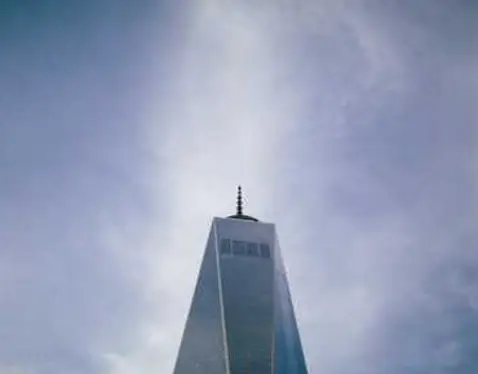
아이폰 데이터 백업의 중요성
아이폰에서 데이터를 정기적으로 백업하는 것은 매우 중요합니다. 예기치 않은 사고로 인해 기기를 잃거나 손상될 수 있기 때문에, 모든 중요한 정보가 다시 복구될 수 있도록 준비해 두어야 합니다. 일반적으로 발생할 수 있는 데이터 손실 상황은 다음과 같습니다:
- 물에 빠지거나 침수된 경우
- 기기를 떨어뜨려서 파손된 경우
- 소프트웨어 오류로 인한 데이터 손실
- 아이폰 분실 또는 도난
이런 문제들이 발생했을 때, 백업이 없다면 데이터 복구는 어려워지므로 정기적인 데이터 백업이 절실합니다.
아이폰 데이터 백업 방법
아이폰의 데이터는 여러 방법으로 백업할 수 있습니다. 대표적으로는 iCloud와 컴퓨터를 이용한 방법이 있습니다.
1. iCloud를 이용한 백업
iCloud는 애플이 제공하는 클라우드 저장 서비스로, 사용자들이 편리하게 데이터 백업 및 복구를 할 수 있는 기능을 제공합니다. iCloud 백업을 설정하면 자동으로 데이터가 저장되므로 매우 유용합니다.
아이패드나 아이폰을 iCloud로 백업하기 위해서는 다음 단계를 따르면 됩니다:
- 설정 앱을 열고 상단에 있는 사용자 프로필을 선택합니다.
- iCloud 메뉴로 이동합니다.
- “iCloud 백업” 옵션을 활성화합니다.
- “지금 백업하기”를 클릭하여 즉시 백업을 실행합니다.
이렇게 설정하면, 기기가 Wi-Fi에 연결되어 있을 때 자동으로 데이터가 백업됩니다.
2. 컴퓨터를 이용한 백업
아이폰을 컴퓨터와 연결하여 데이터를 백업할 수도 있습니다. Mac의 최신 버전에서는 Finder를 사용하고, 이전 버전이나 Windows에서는 iTunes를 이용합니다.
컴퓨터에서 아이폰 백업을 수행하는 과정은 다음과 같습니다:
- USB 케이블을 이용해 아이폰을 컴퓨터에 연결합니다.
- Finder 또는 iTunes를 열고, 기기를 선택합니다.
- “이 컴퓨터”를 선택하여 로컬 백업으로 설정합니다.
- “지금 백업” 버튼을 클릭합니다.
백업 시 데이터 암호화를 선택하면 중요한 정보를 더욱 안전하게 보호할 수 있습니다.
아이폰 데이터 복원 방법
데이터 복원은 백업이 완료된 후에 필요할 수 있습니다. 기기에 문제가 발생했거나 데이터를 잃어버린 경우, 아래의 방법으로 복원할 수 있습니다.
1. iCloud를 통한 복원
iCloud에서 데이터를 복원하는 방법은 다음과 같습니다:
- 아이폰을 초기화하여 설정 과정을 시작합니다.
- “iCloud 백업에서 복원” 옵션을 선택합니다.
- Apple ID로 로그인한 후, 복원할 백업 파일을 선택합니다.
이 과정을 통해 모든 데이터가 백업 시점으로 복원됩니다.
2. 컴퓨터를 통한 복원
컴퓨터를 이용해 아이폰의 데이터를 복원할 수도 있습니다. 아래의 단계를 따라 주시기 바랍니다:
- 아이폰을 USB 케이블로 컴퓨터에 연결합니다.
- Finder 또는 iTunes를 열고, 기기를 선택합니다.
- “백업 복원” 옵션을 선택합니다.
- 복원할 백업 파일을 선택하고 복원을 시작합니다.
이 과정에서 데이터는 해당 백업 파일로 복구되며, 이전의 상태로 되돌아가게 됩니다.
전문 소프트웨어를 통한 데이터 복구
만약 백업을 하지 않았거나 일부 중요한 데이터가 손실된 경우, 전문 소프트웨어를 활용해 복구를 시도할 수 있습니다. Tenorshare UltData와 같은 프로그램은 손실된 데이터를 신속하게 복구할 수 있도록 도와줍니다. 이 소프트웨어를 사용하면 다음과 같은 절차로 복구를 진행할 수 있습니다:
- UltData 프로그램을 다운로드하여 설치합니다.
- iPhone을 USB 케이블로 컴퓨터에 연결합니다.
- “iOS 장치에서 데이터 복구” 옵션을 선택합니다.
- 소프트웨어가 손실된 데이터를 스캔하여 복구 항목을 선택할 수 있게 됩니다.
이런 방법을 통해 손실된 데이터를 미리 확인하고, 필요한 데이터만 선택적으로 복구할 수 있습니다.

결론
아이폰을 사용하면서 데이터 손실의 위험을 줄이기 위해서는 정기적인 백업이 필수적입니다. iCloud와 컴퓨터를 활용한 다양한 백업 방법이 존재하므로 사용자 환경에 맞게 선택하여 진행하시면 됩니다. 만약 데이터 손실이 발생한 경우에도 전문 복구 소프트웨어를 활용하여 문제를 해결할 수 있습니다. 소중한 데이터를 안전하게 보호하기 위한 이러한 방법들을 활용해보시기를 권장합니다.
자주 물으시는 질문
아이폰 데이터 백업은 왜 필요한가요?
아이폰의 데이터를 정기적으로 백업하는 것은 기기를 잃거나 손상될 경우 소중한 정보를 보호하는 데 필수적입니다.
iCloud로 백업하는 방법은 무엇인가요?
iCloud로 백업하려면 설정 앱에서 사용자 프로필을 선택하고, iCloud 메뉴에 들어가 “iCloud 백업”을 활성화한 후 “지금 백업하기”를 클릭하면 됩니다.
컴퓨터를 이용한 데이터 백업 방법은?
USB 케이블로 아이폰을 컴퓨터에 연결한 뒤, Finder 또는 iTunes를 열어 “이 컴퓨터”를 선택하고 “지금 백업”을 클릭하면 됩니다.
아이폰 데이터 복원은 어떻게 하나요?
복원을 원할 경우 초기화된 아이폰에서 “iCloud 백업에서 복원” 옵션을 선택하고, Apple ID로 로그인하여 필요한 백업 파일을 선택하면 됩니다.
백업이 없는 경우 데이터 복구는 어떻게 하나요?
백업이 없을 때는 전문 데이터 복구 소프트웨어를 사용하여 손실된 데이터를 복원할 수 있는 방법도 있습니다.
0개의 댓글